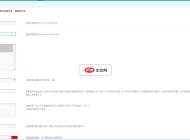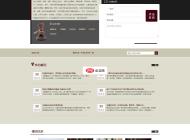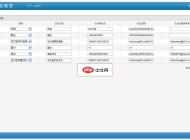-

- Win11按prtsc截图没反应怎么办
- 遇到按“PrtSc”键截图没反应的情况?别慌!本文将指导您在Win11系统下轻松解决这个问题。点击屏幕左下角的“开始”按钮,然后选择“设置”。在设置窗口左侧,找到并点击“辅助功能”,然后在右侧选择“键盘”。找到“使用打印屏幕按钮打开屏幕截图”选项,并将开关拨至“开”的位置。搞定!现在您的“PrtSc”键应该可以正常截取屏幕画面了。
- Windows系列 . 系统教程 849 2025-01-09 20:38:28
-

- 笔记本电脑怎么重装Win11系统-有效重装笔记本Win11系统的方法
- 告别电脑卡顿!轻松重装Win11系统,让你的笔记本焕然一新!本文将手把手教你如何快速、安全地重装Win11系统,告别系统故障的困扰。推荐工具:系统之家装机大师操作步骤:下载并安装系统之家装机大师。下载完成后,请关闭所有杀毒软件,然后运行软件。仔细阅读软件提示后,点击进入操作界面。软件会自动检测您的电脑系统信息,点击“下一步”继续。选择安装64位Windows11系统。请注意:灰色按钮表示您的硬件或分区格式不支持该系统。耐心等待PE数据和系统文件的下载。下载完成后,
- Windows系列 . 系统教程 854 2025-01-09 20:38:09
-

- Win11如何开启Direct3D加速-Win11开启3D加速的方法
- 大家好!想让Win11的画面更流畅、更清晰吗?那就开启Direct3D加速吧!本教程将手把手教你如何开启这项功能。Win11Direct3D加速开启指南使用快捷键“Win+R”打开运行窗口,输入“regedit”并回车,进入注册表编辑器。在注册表编辑器地址栏,粘贴并回车打开以下路径:HKEY_LOCAL_MACHINE\SOFTWARE\Microsoft\DirectDraw找到右侧的“默认”项,双击打开。将“数值数据”修改为“1”,点击“确定”保存设置。大功告成!
- Windows系列 . 系统教程 791 2025-01-09 20:35:38
-

- Win11程序和功能在哪-Win11程序和功能位置介绍
- 在Win11系统中找不到“程序和功能”选项?别担心,本文将引导您快速找到它!Win11系统中“程序和功能”位置详解点击Win11系统底部任务栏中的“开始”菜单。在开始菜单中,选择“设置”选项。在设置页面左侧菜单栏中,点击“Windows更新”。然后,点击“高级选项”展开更多设置,找到并点击“可选更新”。在“可选更新”页面,您会看到顶部地址栏显示“程序和功能”。点击即可进入管理已安装程序的界面。现在您可以轻松管理您的已安装程序了!
- Windows系列 . 系统教程 1350 2025-01-09 20:23:58
-

- Win11如何关闭开发者模式-Win11关闭开发者模式的方法
- 大家好!很多用户在升级到Win11系统后,可能会对一些设置感到困惑,例如如何关闭开发者模式。别担心,今天就来手把手教你如何轻松关闭Win11的开发者模式!关闭Win11开发者模式的步骤:右键点击Win11的【开始】菜单。在弹出的菜单中,选择【设置】。在设置界面中,点击【隐私和安全性】。找到并点击【开发者选项】。在开发者选项页面,找到【开发人员模式】开关,将其关闭即可。现在,你已经成功关闭了Win11的开发者模式!希望这个教程对您有所帮助。
- Windows系列 . 系统教程 1407 2025-01-09 20:03:43
-

- Win11管理员身份运行位置在哪-Win11管理员身份运行位置介绍
- 大家好!今天教大家如何在Win11系统下以管理员身份运行程序。很多软件都需要管理员权限才能正常工作,但有些Win11用户找不到这个选项。别担心,以下两种方法助您轻松搞定!Win11管理员身份运行方法详解方法一:快捷右键运行找到目标程序或软件。右键点击程序图标,选择“以管理员身份运行”。方法二:设置兼容性选项右键点击程序图标,选择“属性”。点击“兼容性”选项卡。勾选“以管理员身份运行此程序”复选框。点击“确定”按钮。之后双击运行程序即可。希望以上步骤能帮到您!现
- Windows系列 . 系统教程 527 2025-01-09 20:00:12
-

- Win11隐藏无线网络之后不能连接怎么办
- 隐藏Wi-Fi后无法连接?Win11系统下轻松解决!隐藏无线网络虽然能增强安全性,防止蹭网,但有时会导致无法连接的情况。别担心,这篇教程将一步步指导您解决这个问题。Win11隐藏Wi-Fi后无法连接的修复方法点击任务栏左下角的“开始”菜单,选择“设置”。在设置窗口中,点击左侧的“网络和Internet”。点击右侧的“高级网络设置”。点击“相关设置”下的“更多网络适配器选项”。找到您的WLAN网络,双击打开。点击“无线属性”。勾选“即使网络未广播其名称也
- Windows系列 . 系统教程 793 2025-01-09 19:50:09
-

- Win10系统怎么替换老版本字体
- 为你的Windows10系统换上新字体,让电脑界面焕然一新!本文将指导你轻松完成字体替换,即使你是新手也能轻松上手。Windows10字体替换步骤使用快捷键“Win+R”打开运行窗口,输入“regedit”并回车打开注册表编辑器。在注册表编辑器左侧导航栏中,依次展开“HKEY_LOCAL_MACHINE\SOFTWARE\Microsoft\WindowsNT\CurrentVersion\Fonts”。找到右侧窗口中名为“MicrosoftYaHei”和“Microso
- Windows系列 . 系统教程 831 2025-01-09 19:47:56
-

- Win11哪个版本最稳定兼容性最好-最稳定兼容性最好Win11推荐
- 追求稳定性和兼容性是Windows11用户普遍的愿望。一个稳定流畅的系统能提升用户体验,而良好的兼容性则确保软硬件的最佳协同。本文推荐三个Windows11版本,它们在稳定性和兼容性方面表现出色。推荐的Windows11版本推荐一:2024年最新更新Windows1123H2X64官方正式版(22631.3007)微软于2024年1月发布了针对Windows1123H2的最新更新补丁KB5034123,更新后版本号升级至22631.3007。此版本带来了改进的锁屏天气显示和修复
- Windows系列 . 系统教程 3815 2025-01-09 19:47:38
-

- 自己在家怎么重装Win10-独自重装Win10系统的方法
- 电脑卡顿死机怎么办?重装系统是解决问题的有效方法,但自己动手重装Windows10系统却并非易事。别担心,这篇教程将手把手教你轻松搞定!推荐工具:系统之家装机大师重装步骤:下载系统之家装机大师,关闭所有杀毒软件后运行。阅读提示信息后,点击进入工具。软件会自动检测系统信息,点击下一步继续。选择安装Windows1064位系统(灰色按钮表示不支持)。等待PE数据和系统下载完成。下载完成后,系统会自动重启。系统重启后进入PE环境,软件会自动进行备份和还原操
- Windows系列 . 系统教程 1168 2025-01-09 19:37:59
-
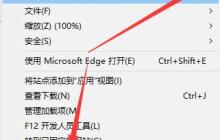
- Win11网页兼容性怎么设置-Win11网页兼容性设置技巧
- 在不同电脑和浏览器上浏览网页时,有时会遇到兼容性问题导致网页无法正常显示。Win11系统如何解决这个问题呢?以下步骤将指导您设置网页兼容性:Win11网页兼容性设置方法在Win11系统底部任务栏搜索框中输入“InternetExplorer”,并打开InternetExplorer浏览器。在IE浏览器右上角,找到并点击“设置”按钮(通常是一个齿轮状图标)。在弹出的设置菜单中,选择“兼容性视图设置”。在“兼容性视图设置”窗口中,输入需要添加的网站地址,然后点击“添加”按钮即
- Windows系列 . 系统教程 478 2025-01-09 19:36:21
-

- Win11系统xbox录制不了怎么办-Win11xbox录制不了的解决方法
- Win11系统Xbox录屏功能失效?别急!许多Win11用户都遇到过Xbox游戏录屏无法正常工作的问题。本文将提供详细步骤,帮助您解决Win11系统下Xbox录屏故障。解决Win11Xbox录屏故障的步骤:打开游戏栏:按下键盘上的“Win+G”组合键,打开Xbox游戏栏。进入设置:在游戏栏的右上角,点击“设置”图标(通常是一个齿轮状的图标)。选择“捕获”选项:在设置菜单的左侧,找到并点击“捕获”选项。设置录制选项:在“捕获”设置中,将“录制”选项设置为“所有”。
- Windows系列 . 系统教程 1148 2025-01-09 19:34:09
-

- Win11系统要如何重装-重装win11的步骤及教程
- Win11系统重装完整指南:轻松升级你的电脑!许多用户都已升级到Win11系统,但并非所有电脑都能自动升级。本文将详细指导您如何一步步重装Win11系统。推荐工具:系统之家装机大师重装步骤:下载工具:首先,下载系统之家装机大师。下载完成后,请关闭所有杀毒软件,然后运行软件。仔细阅读软件提示后,点击进入操作界面。系统检测:软件会自动检测您的电脑系统信息。点击“下一步”继续。选择系统:选择您需要安装的64位Windows11系统。请注意:灰色按钮表示您的硬件或分区格式不支持
- Windows系列 . 系统教程 1131 2025-01-09 19:25:37
-

- Win11无法关闭复选框怎么办-Win11无法关闭复选框的解决方法
- Win11文件资源管理器烦人的复选框如何关闭?许多Win11用户都遇到过这个问题,本文将提供简单快捷的解决方案。关闭Win11文件资源管理器复选框的步骤:在Win11中,文件资源管理器默认显示文件图标旁的复选框,方便触摸屏用户操作。但对于非触摸屏用户来说,这反而会造成困扰。幸运的是,我们可以轻松禁用它。首先,打开文件资源管理器。(如果任务栏没有快捷方式,请右键点击“开始”菜单,选择“文件资源管理器”)。在文件资源管理器窗口顶部工具栏,点击“查看”选项卡。在“查看”菜单中,找到“显示”选项,
- Windows系列 . 系统教程 1204 2025-01-09 19:19:51
-

- Win10本地用户和组提示此管理单元不能用于这一版本怎么办
- 本地用户和组管理工具是系统管理员的利器,但有时会遇到“此管理单元不能用于这一版本”的错误提示。别担心,本文提供两种解决方法,助您轻松管理用户和组。方法一:调整组策略按下【Win+R】组合键,输入gpedit.msc并回车,打开本地组策略编辑器。依次展开:计算机配置—管理模板—Windows组件—Microsoft管理控制台—受限/许可的管理单元。找到并双击“本地用户和组”项。选择“未配置”或“已禁用”,点击“应用”保存设置。现在您应该就能正常访问“本地用户和组”了。
- Windows系列 . 系统教程 1259 2025-01-09 19:04:14

PHP讨论组
组员:3305人话题:1500
PHP一种被广泛应用的开放源代码的多用途脚本语言,和其他技术相比,php本身开源免费; 可以将程序嵌入于HTML中去执行, 执行效率比完全生成htmL标记的CGI要高许多,它运行在服务器端,消耗的系统资源相当少,具有跨平台强、效率高的特性,而且php支持几乎所有流行的数据库以及操作系统,最重要的是